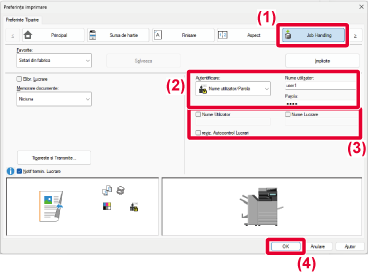IMPRIMARE CÂND ESTE ACTIVATĂ FUNCŢIA DE AUTENTIFICARE A UTILIZATORULUI
Informaţiile de utilizator (precum numele de conectare
şi parola) care trebuie introduse diferă în funcţie de metoda de autentificare
utilizată, prin urmare trebuie să consultaţi administratorul echipamentului
înainte de a tipări.
- Dacă
aţi configurat "Regula de Tiparire" din fila [Configuratie] astfel încât să
se realizeze întotdeauna autentificarea utilizatorului, utilizatorii
trebuie să fie autentificaţi pentru fiecare activitate de tipărire.
Aceasta se realizează introducând informații de autentificare într-o
casetă de dialog care apare de fiecare dată când se realizează tipărirea.
- Funcţia
echipamentului de autentificare a utilizatorilor nu poate fi utilizată
când driverul PPD* este instalat şi când
este utilizat driverul de imprimantă PS Windows standard.
Din acest
motiv, echipamentul poate fi configurat pentru a interzice utilizatorilor
a realiza operaţiuni de imprimare decât dacă informaţiile de utilizator
sunt salvate în acest echipament.
* Driverul PPD permite echipamentului
să tipărească utilizând driverul de imprimantă Windows PS standard.
În fereastra de proprietăți pentru driverul imprimantei
a aplicației, selectați driverul imprimantei echipamentului și faceți
clic pe [More Settings] (Mai multe setări).
- În Windows 10, selectați driverul
imprimantei pentru echipament și faceți clic pe butonul [Preferences]
(Preferințe).
- S-ar putea ca butonul utilizat pentru deschiderea
ferestrei de proprietăţi a driverului de imprimantă (de obicei [Proprietate]
sau [Preferinţe]) să difere în funcţie de aplicaţie.
Introduceţi informaţiile de utilizator.
- Faceți clic pe fila [Job Handling].
- Introduceţi informaţiile de utilizator.
- Când
autentificarea se face cu numele de conectare, selectați [Nume utilizator]
şi introduceți numele de conectare.
- În cazul în care setarea
„Use User Principal Name as «Login Name»” („Utilizați nume principal
utilizator ca «Nume de conectare»”) este activată în „Printing Policy”
(Politică tipărire), numele principal al utilizatorului utilizat
pentru conectarea la Windows este aplicat la numele de conectare.
- Când autentificarea
se face cu numele de conectare/parolă, selectați [Nume utilizator/Parola] şi introduceți
numele de conectare şi parola. Introduceți 1 până la 32 de caractere
pentru parolă.
- Atunci când destinația
de autentificare a echipamentului este Active Directory, se poate selecta
[O singura logare]. Pentru informații privind o singură logare, consultați
"AUTENTIFICARE PRINTR-O SINGURĂ CONECTARE".
- Când autentificarea
se face cu numărul de utilizator, selectați [Numar de utilizator] şi introduceți
numărul de utilizator format din 5-8 cifre.
- Introduceţi numele de utilizator şi numele activităţii,
după caz.
- Faceţi
clic pe caseta de selectare [Nume Utilizator] şi introduceţi numele de
utilizator utilizând maxim 32 de caractere. Numele de utilizator
introdus va apărea pe panoul tactil al echipamentului. Dacă nu introduceţi
un nume de utilizator, va apărea numele de conectare pe computer.
- Faceţi clic pe caseta
de selectare [Nume Lucrare] şi introduceţi un nume de activitate utilizând
maxim 30 de caractere. Numele activităţii introdus va apărea pe
panoul tactil al echipamentului. Dacă nu introduceţi un nume de
activitate, va apărea numele de fişier setat în aplicaţie.
- Pentru a vizualiza
o fereastră de confirmare înainte de începerea imprimării, selectaţi
caseta de selectare [reviz. Autocontrol Lucrari].
- Faceţi clic pe butonul [OK] pentru a executa imprimarea.
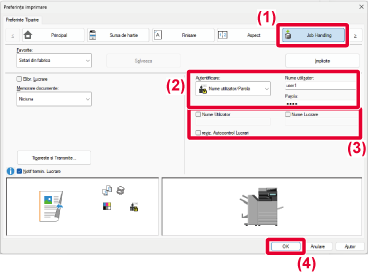
Autentificarea printr-o singură logare presupune
efectuarea autentificării Active Directory pe echipament şi pe calculatorul
dumneavoastră. Se poate utiliza numai atunci când pe calculatorul
dumneavoastră rulează Windows.